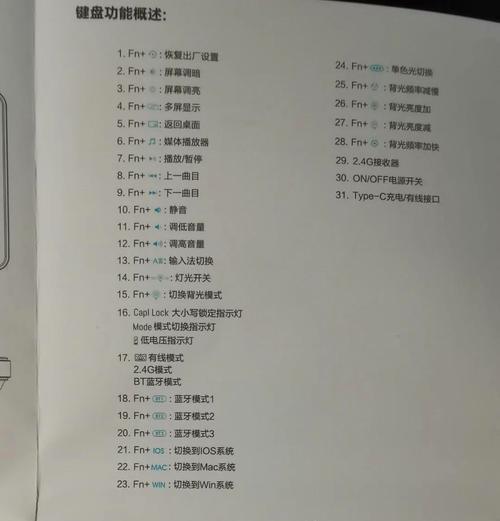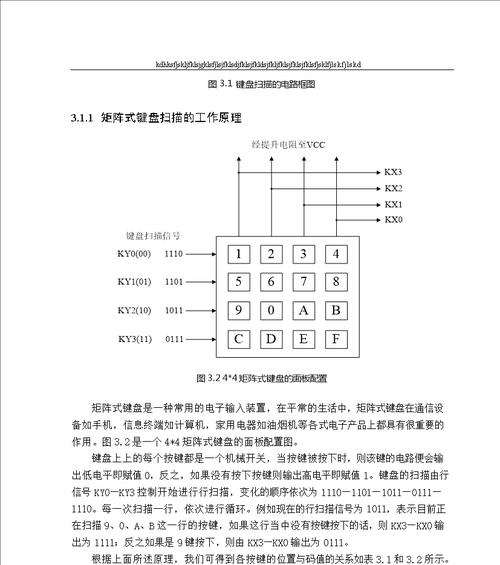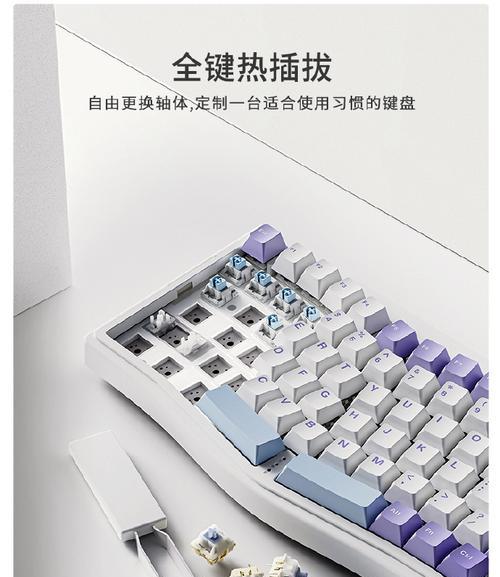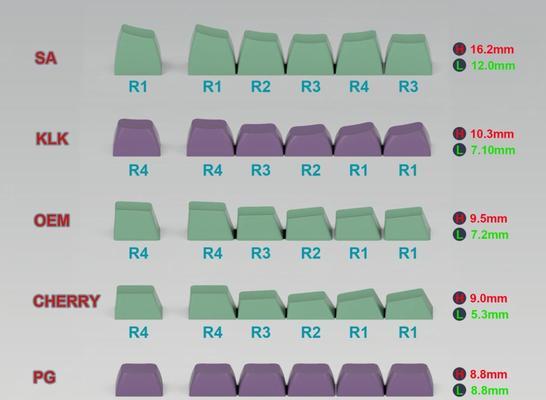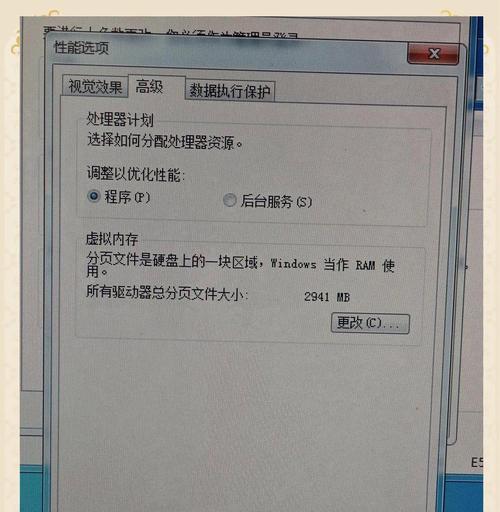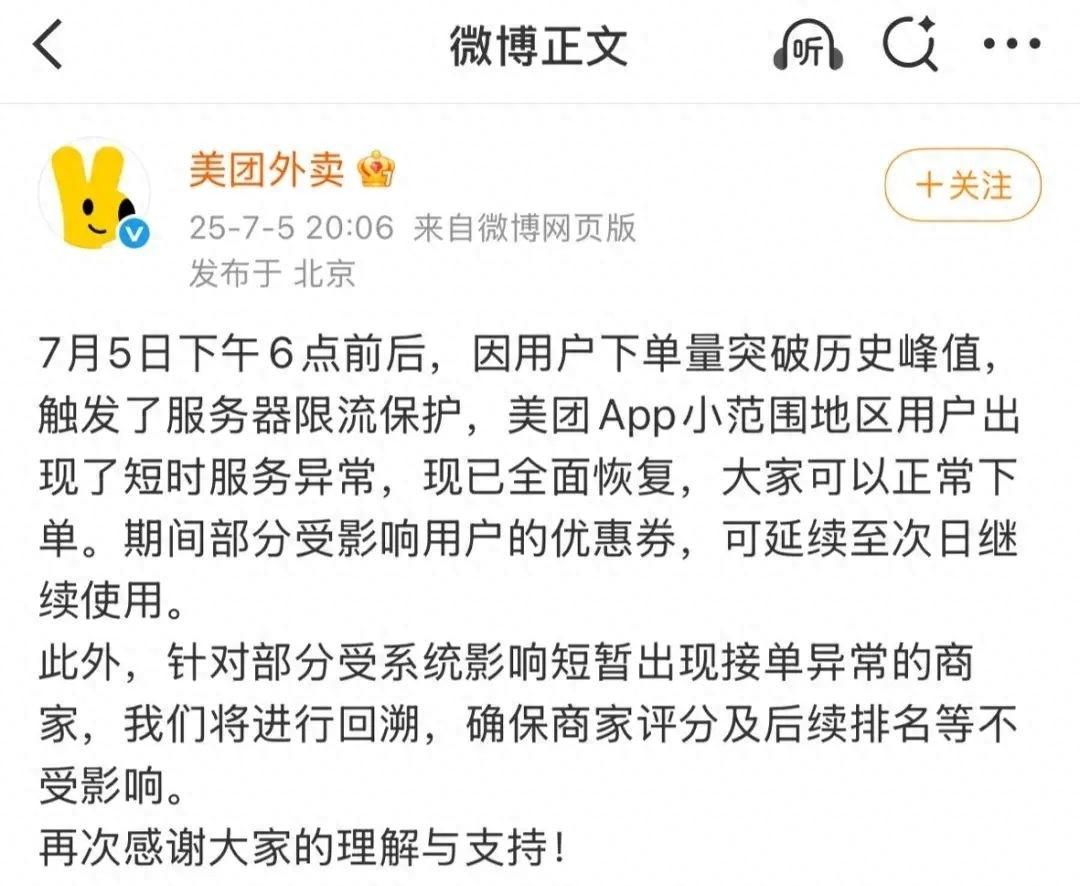机顶盒蓝牙连接困难吗?操作指南是什么?
近年来,随着智能电视和机顶盒的普及,用户越来越多地希望将外部设备,如蓝牙耳机、扬声器等与机顶盒连接,以获得更好的视听体验。但连接过程可能会遇到一些困难,让不少用户感到困惑。机顶盒蓝牙连接真的困难吗?本文将为读者提供一份详细的蓝牙连接操作指南,帮助你轻松完成连接。
一、蓝牙连接的必要条件
开始连接前,我们需要确认几个关键点以确保连接过程顺利进行:
确认机顶盒支持蓝牙功能
不是所有的机顶盒都自带蓝牙功能。用户需要查看机顶盒的说明书或产品参数,确认其是否支持蓝牙。若没有这项功能,可能需要购买支持蓝牙功能的机顶盒或使用其他方式连接。
确保蓝牙设备兼容
并非所有蓝牙设备都与机顶盒兼容。用户需检查蓝牙耳机或扬声器的技术参数,确认其是否支持与机顶盒连接使用的蓝牙音频协议(如A2DP)。
确认机顶盒和蓝牙设备电量充足
确保机顶盒处于开机状态,并且蓝牙设备的电量充足,以免在连接过程中因电量不足导致连接中断。

二、蓝牙连接步骤详解
在确认以上条件无误后,可以按照以下步骤进行连接:
步骤1:打开机顶盒和蓝牙设备的蓝牙功能
在机顶盒上,进入设置菜单,找到蓝牙设置并开启。对于蓝牙耳机或扬声器,通常需要长按设备上的电源键或配对按钮,直到指示灯开始闪烁,表示设备已进入配对模式。
步骤2:在机顶盒中搜索蓝牙设备
回到机顶盒的蓝牙设置界面,选择“搜索设备”或“扫描”选项,等待机顶盒显示可连接的蓝牙设备列表。
步骤3:选择蓝牙设备并配对
在列表中找到你的蓝牙耳机或扬声器,并选择它进行配对。在设备端,此时应确认配对请求(可能会有配对码输入的步骤,按提示操作即可)。
步骤4:确认连接状态
配对成功后,机顶盒会显示已连接的状态。此时,你应该可以通过蓝牙设备听到机顶盒的声音输出。
步骤5:测试连接效果
为了确保连接稳定,建议进行声音播放测试。如果声音正常,则表示连接成功;若存在延迟或杂音,可能需要检查是否干扰源,或者重新启动设备尝试再次连接。
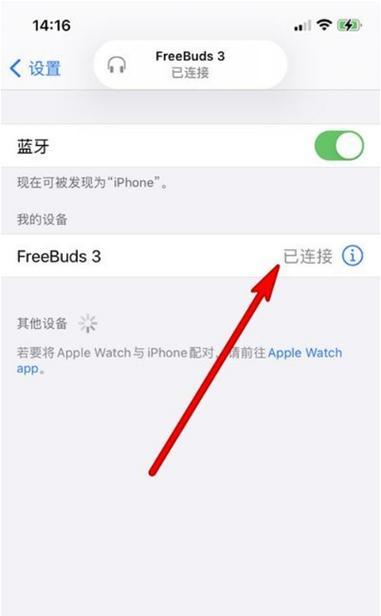
三、解决连接问题的技巧
在实际操作过程中,可能会遇到一些常见问题。以下是一些解决技巧:
蓝牙设备无法在机顶盒中显示
确保蓝牙耳机或扬声器距离机顶盒较近,且无其他无线信号干扰。
重启蓝牙设备和机顶盒,然后再次尝试搜索和连接。
连接后声音出现断断续续现象
确认蓝牙信号是否受到干扰(如其他无线设备)。
尝试更新机顶盒和蓝牙设备的固件或驱动程序。
无法成功配对
检查是否输入了正确的配对码。
将两个设备置于可彼此“看到”的位置,保持短距离。
检查蓝牙设备的电量是否足够。
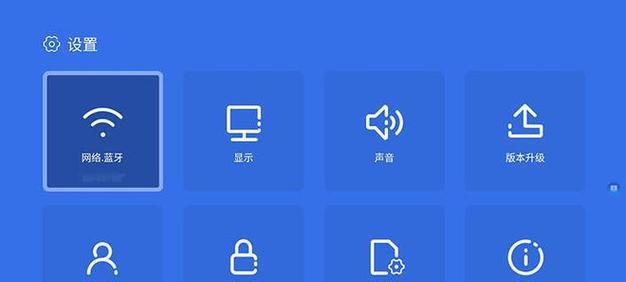
四、
通过上述的步骤和技巧,可以发现,蓝牙连接机顶盒并不困难,关键在于了解机顶盒是否支持蓝牙功能,确保设备兼容性,以及在连接过程中注意设备电量和位置。遵循正确的步骤进行连接和配对,通常可以顺利解决问题。
若你遵循本文提供的操作指南后仍然遇到困难,建议联系机顶盒的制造商客服或参考其提供的高级用户手册。希望每位读者都能在本文的引导下,享受到便捷的蓝牙连接体验。
版权声明:本文内容由互联网用户自发贡献,该文观点仅代表作者本人。本站仅提供信息存储空间服务,不拥有所有权,不承担相关法律责任。如发现本站有涉嫌抄袭侵权/违法违规的内容, 请发送邮件至 3561739510@qq.com 举报,一经查实,本站将立刻删除。
- 上一篇: 低音炮拆卸步骤及注意事项?
- 下一篇: 慧度音响系统的使用体验如何?
- 站长推荐
-
-

小米手机智能充电保护,让电池更持久(教你如何开启小米手机的智能充电保护功能)
-

手机移动数据网速慢的解决方法(如何提升手机移动数据网速)
-

如何解除苹果手机的运营商锁(简单教你解锁苹果手机)
-

电视信号源消失了,怎么办(应对电视信号源失联的常见问题和解决方法)
-

解决飞利浦咖啡机的常见故障(咖啡机故障排除指南)
-

解决打印机灰色打印成黄色的问题(常见原因及解决方法)
-

解决电脑打印机加了墨水后无法正常工作的问题(墨水添加后打印机故障的排除方法)
-

四芯网线水晶头接法详解(四芯网线水晶头接法步骤图解与注意事项)
-

欧派壁挂炉常见故障及解决方法(为您解决欧派壁挂炉故障问题)
-

解决打印机用户干预问题的有效方法(提高打印机效率)
-
- 热门tag
- 标签列表
- 友情链接